Hvordan få visse kontakter til å ringe på lydløs Android

Hvis du vil få kontakter til å ringe lydløst på Android-en din, er det bare å justere Ikke forstyrr-unntakene for favorittkontakter. Detaljer i artikkelen.
WhatsApp er ikke en eksklusiv multifunksjonell instant messenger, men det er definitivt den mest populære, spesielt på Android. Foruten chat, video og taleanrop, kan brukere dele sin plassering, spille inn lydmeldinger og selvfølgelig sende bilder og dokumenter i forskjellige formater. Men hvor er WhatsApp-mappen på enheten din, og hvor er alle filene du mottar lagret? Finn ut hvor nedenfor.
Hvor lagres WhatsApp-dokumenter?
Før Android 11 ble WhatsApp-filer lagret i rotmappen (hoved) av intern lagring i WhatsApp > Media-mappen. Med mindre du bruker SD-kortet ditt til å lagre WhatsApp-mediefiler. Da finner du dem i sdcard/WhatsApp.
På Android 11 er ting imidlertid litt annerledes. Android lagrer nå data fra tredjepartsapper på en enhetlig plassering, og det er Android-mappen. Likevel vil alle bilder og videoer du mottar vises i Galleri. Selvfølgelig, for å finne andre filer som PDF-dokumenter og stemmeopptak, må du bruke en filbehandling av et slag. Det samme gjelder bildene og videoene du sendte.
Slik finner du WhatsApp-mediet ditt på Android 11:
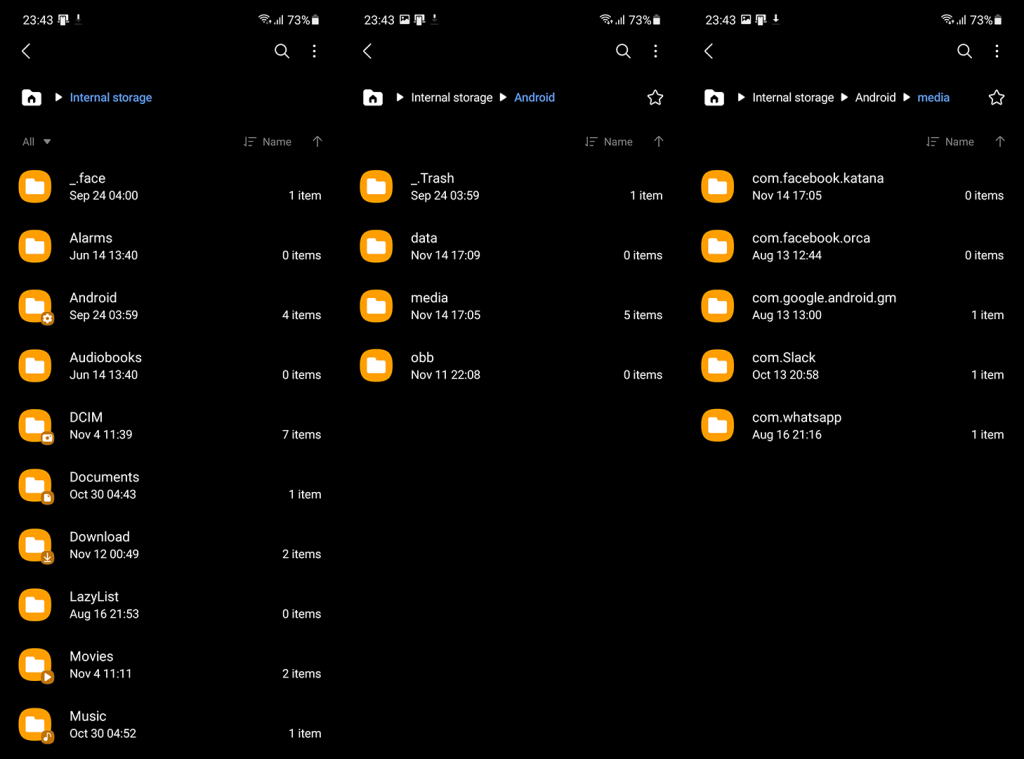
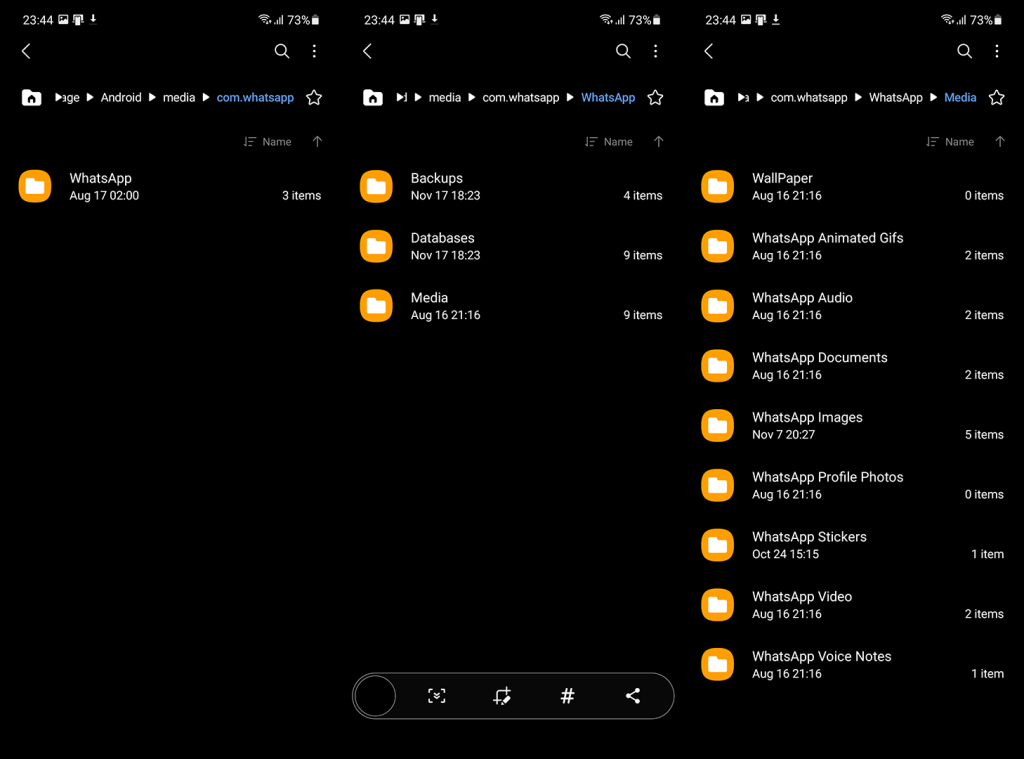
Hvis du ser etter WhatsApp for Business-filer, naviger til Android > Media > com.whatsapp.w4b > WhatsApp for Business > Media.
Hvis du ikke får tilgang til enkelte filer, sørg for å installere WhatsApp på nytt og prøve igjen. Hvis det ikke hjelper, kan du tvinge til å lukke WhatsApp, navigere til den nevnte banen med filbehandling og slette alle mediefiler. Dette er et tilfelle der WhatsApp-sikkerhetskopier kommer godt med, og vi oppfordrer deg sterkt til å sikkerhetskopiere filene dine regelmessig.
Alle mulige problemer er nært knyttet til denne migreringen, og hvis du har mange filer (noen brukere rapporterer over 10.000 bilder og videoer), kan det være et problem. Noen av dem har ikke tilgang til WhatsApp-filer på lokal lagring eller har vanskelig for å lage sikkerhetskopier som varer i evigheter.
Hvis du fortsatt ser den gamle (Android 10) rot-/WhatsApp-mappen, sørg for å sikkerhetskopiere den og slette den slik at du kan lagre nye mediefiler på den nye forhåndsbestemte plasseringen. Tilstedeværelsen av både nye (root/Android/Media…) og gamle root/WhatsApp-mapper ser ut til å ha en negativ innvirkning på appen, og brukere kan ikke åpne mediefiler som er sendt til dem.
Med det sagt kan vi avslutte denne artikkelen. I tilfelle du har spørsmål eller forslag, del dem gjerne med oss i kommentarfeltet nedenfor. Eller du kan alltid nå oss på og .
WhatsApp lager en lokal sikkerhetskopi på Android som er lagret på enheten din. Lokal sikkerhetskopiering lagres daglig, og denne funksjonen er automatisk aktiv. Den blir liggende på telefonen din i nesten en uke.
Dette gir deg muligheten til å hente en bestemt chat uten å gjenopprette skysikkerhetskopien. Så hvis du spør om plasseringen av WhatsApp-sikkerhetskopifilen , følg trinnene nedenfor for å finne den:
Trinn 1. På Enhetsbehandling-appen på telefonen trykker du på Enhetslagring eller Lagring.
Trinn 2. Gå deretter til WhatsApp > Databaser.
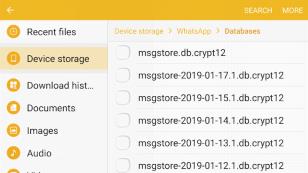
( Merk: Hvis dataene dine ikke er lagret i /SD-kortet/WhatsApp/-mappen, kan det hende du ser mappene "intern lagring" eller "hovedlagring".)
Når det gjelder å sikkerhetskopiere WhatsApp på Android, er det alltid et nyttig alternativ å lage en skysikkerhetskopiering. Heldigvis sikkerhetskopierer WhatsApp automatisk dataene dine til Google-kontoen som er synkronisert med enheten din – hvis du har aktivert denne funksjonen.
Hvis du vil få kontakter til å ringe lydløst på Android-en din, er det bare å justere Ikke forstyrr-unntakene for favorittkontakter. Detaljer i artikkelen.
Hvis Android-appene dine fortsetter å lukkes uventet, trenger du ikke lete lenger. Her skal vi vise deg hvordan du fikser det i noen få enkle trinn.
Hvis talepostvarsling ikke forsvinner på Android, slett lokale data, avinstaller appoppdateringer eller kontroller varslingsinnstillingene.
Hvis Android-tastaturet ikke vises, sørg for å tilbakestille appen ved å slette lokale data, avinstallere oppdateringene eller deaktivere bevegelser.
Hvis du ikke kan åpne e-postvedlegg på Android, last ned vedlegget og appene som kan åpne det og prøv igjen. Tilbakestill Gmail eller bruk PC.
Hvis du får feilmeldingen Problem med å laste widgeten på Android, anbefaler vi at du fjerner og legger til widgeten igjen, sjekker tillatelser eller tømmer bufferen.
Hvis Google Maps ikke snakker i Android og du ikke hører veibeskrivelser, sørg for å fjerne data fra appen eller installere appen på nytt.
Instruksjoner for å endre hårfarge ved hjelp av PicsArt på telefonen. For å endre hårfarge på bildene dine enkelt og greit, her inviterer vi deg til å følge med.
LDPlayer: Android Emulator for Windows PC & Laptop, LDPlayer er en gratis Android-emulator på datamaskinen. Enten du er PC- eller bærbar bruker, er LDPlayer fortsatt tilgjengelig
Hvis Gmail for Android ikke sender e-post, sjekk mottakernes legitimasjon og serverkonfigurasjon, tøm appbufferen og dataene, eller installer Gmail på nytt.








